Inhaltsverzeichnis
Synology NAS – Einrichtung eines Familienservers
Wir haben in Zukunft geplant mehr Beiträge über die Einrichtung verschiedener Szenarien mit der Synology NAS zu schreiben.
In diesem Beitrag möchte ich euch kurz erläutern, wie man kostengünstig einen kleinen Familienserver einrichten kann. Kommen wir aber zunächst zu den Vorteilen, weshalb man sich ein NAS zulegen sollte.

Wofür brauche ich ein NAS?
Ein NAS eignet sich perfekt als Datenspeicher für den Zugriff mehrere Personen in einem Haushalt oder Unternehmen. Aber natürlich gibt es durchaus mehr Anwendungsmöglichkeiten für ein NAS. Um nur einige Einsatzszenarien zu nennen:
- Zugriff von unterschiedlichen Endgeräten und Personen
- Backupziel
- private Cloud
Außerdem lassen sich weitere Anwendungen auf der NAS installieren. Damit lässt sich beispielweise auch ein Dokumenten-Management-System auf der NAS installieren. Wie man merkt, gibt es sehr viele verschiedene Einsatzzwecke für ein NAS.
Der ein oder andere ist aber sicherlich auch mit seinem Cloudspeicher zufrieden. Wieso sollte ich mir also ein NAS zu Hause hinstellen, wenn ich die Daten auch auf einer Cloud, wie Google Drive, OneDrive oder Dropbox speichern kann? Diese Frage möchte ich im nächsten Abschnitt – Datenhoheit – klären.
Wie behalte ich die Datenhoheit?
Kommen wir zunächst zu dem Begriff „Datenhoheit“. Der Begriff bedeutet „Der Herr über seine Daten“ zu sein. Damit ist gemeint, dass man die volle Kontrolle über seine Daten hat und selbst bestimmen kann, wer Zugriff auf die Daten erhält und für welchen Zeitraum.
Wer hat nicht schon einmal einer der folgenden Dienste verwendet, um seine Daten abzulegen oder zu synchronisieren? Dienste, wie Dropbox, OneDrive, Google Drive und weitere sind eine tolle und einfache Sache. Doch, wo genau sind deine Daten und wie werden diese behandelt? Genau genommen kann diese Frage kaum einer beantworten. Wer also über seine eigenen Daten verfügen möchte, sollte sich am besten eine eigene private Cloud aufbauen und damit wieder „der Herr über seine Daten“ zu werden.
Welche Synology Modelle eignen sich für Einsteiger?
Synology hat auf seiner Webseite einen kostenlosen Ratgeber bereit gestellt. Gerne kannst du diesen Link verwenden, um zum offiziellen NAS-Ratgeber von Synology zu gelangen. Dabei gibst du an, für welches Szenario du deinen NAS-Server einsetzen möchtest, sowie die Anzahl der Personen, welche auf die NAS zugreifen. Anschließend werden verschiedene Synology Modelle angezeigt.
Für einfache Szenarien, wie die Speicherung, sowie Zugriff und Synchronisation von Dateien, kann eine Einsteiger-NAS verwendet werden. Die Synology DS220j, sowie die DS420j eignen sich bereits, um dies umzusetzen. Der Unterschied der zwei Modelle ist schnell und einfach erklärt. Bei der Synology DS220j handelt es sich um ein NAS, welches Platz für bis zu zwei Festplatten bietet. Die Synologyei DS420j hingegen, kann mit bis zu vier Festplatten betrieben werden.
Letzte Aktualisierung am 26.07.2024 / Affiliate Links / Bilder von der Amazon Product Advertising API
Wir weisen darauf hin, dass sich hier angezeigte Preise inzwischen geändert haben können. Alle Angaben ohne Gewähr.
* = Werbelink: Wenn du über einen solchen Link ein Produkt bestellst, bekommen wir dafür eine Provision vom Verkäufer. Für dich entstehen selbstverständlich keine zusätzlichen Kosten
Die richtigen Festplatten für den Dauerbetrieb
Beim Kauf muss man beachten, dass eine „Enclosure“ Variante ausschließlich das Gehäuse beinhaltet. Festplatten müssen bei solchen Angeboten zusätzlich gekauft werden. Dabei muss man darauf achten, dass man Festplatten kauft, welche für einen dauerhaften Betrieb ausgelegt sind. Wir empfehlen entweder WD-RED oder Seagate IronWolf.
Letzte Aktualisierung am 26.07.2024 / Affiliate Links / Bilder von der Amazon Product Advertising API
Wir weisen darauf hin, dass sich hier angezeigte Preise inzwischen geändert haben können. Alle Angaben ohne Gewähr.
* = Werbelink: Wenn du über einen solchen Link ein Produkt bestellst, bekommen wir dafür eine Provision vom Verkäufer. Für dich entstehen selbstverständlich keine zusätzlichen Kosten
Einbau der Festplatten in die Synology DS220j NAS
Bei Synology gibt es verschiedene Modelle und daher auch unterschiedliche Varianten für den Einbau der Festplatten. Bei den kostengünstigen Modellen muss man meist die NAS in der Hälfte auftrennen und kann dann die Festplatten einsetzen und verschrauben. Die meisten Modelle haben aber Einschübe für die Festplatten, wie zum Beispiel die Synology DSx20+ Serie. Eine Anleitung für den Einbau der Festplatten bei den Modellen gibt es hier zum Nachlesen. Für die Einsteigermodelle haben wir nachfolgend ein paar Bilder, welche den Einbau der Festplatten zeigen. Denn wie sagt man bekanntlich? Bilder sagen mehr als Worte 🙂
Inbetriebnahme der NAS
Eine ausführliche Anleitung zur Inbetriebnahme der NAS haben wir im Testbericht der neuen Synology DS920+ verfasst. Um zum jeweiligen Thema zu gelangen, einfach die folgenden Themenpunkte anklicken:
Installation des Diskstation Manager
Konfiguration der Netzwerkeinstellungen
Beispielszenario
Wir möchten in unserem Beispielszenario zeigen, wie man mit dem DiskStation Manager von Synology verschiedene Freigaben einrichten kann. Außerdem zeigen wir wie man verschiedene Benutzer und Gruppen anlegen kann. Anschließend sollen die Benutzer der jeweiligen Gruppen nur auf bestimmte Freigabeordner zugreifen können.
Freigabeordner auf Synology NAS anlegen
Folgende Freigabeordner sollen dabei auf der NAS erstellt werden:
| Daten_Eltern | Zugriff ausschließlich für Gruppe Eltern |
| Daten_Kinder | Zugriff für Gruppe Eltern und Kinder |
- Systemsteuerung
- Gemeinsamer Ordner
- Erstellen
- Name für Freigabeordner eingeben
- Papierkorb deaktivieren (Der Papierkorb kann auch eingeschaltet bleiben, sorgt aber dafür, dass der Speicherplatz schnell schrumpf, wenn gelöschte Dateien immer doppelt gelöscht werden müssen)
- Weiter
- Verschlüsselung kann aktiviert werden (Wichtig: Passwort muss gut notiert werden, bei Verlust droht der komplette Datenverlust)
- Übernehmen
Gruppen auf Synology NAS anlegen
Dabei soll es zwei unterschiedliche Gruppen geben, welche verschiedene Berechtigungen haben sollen.
| Eltern | Zugriff auf alle Anwendungen und Ordner |
| Kinder | Zugriff ausschließlich auf Freigabe „Daten_Kinder“, sowie Zugriff & Synchronisation der Daten |
- Gruppe
- Gruppeninformationen ausfüllen
- Weiter
- Berechtigung für die gemeinsamen Ordner vergeben
- In unserem Beispiel sollen die Eltern auf beide Freigabeordner zugreifen können, wobei die Kinder nur auf die Freigabe der Kinder zugreifen sollen
- Benutzerkontingenteinstellung kann verändert werden. Eine Anpassung ist aber nicht notwendig.
- Anwendungsberechtigung für Eltern alle bestätigen. Für Kinder können die Anwendungen beschränkt werden.
- Gruppen Geschwindigkeitseinschränkung kann angepasst werden. Eine Anpassung ist aber auch hier nicht notwendig.
- Übernehmen
Benutzer auf Synology NAS anlegen
In unserem Szenario möchten wir die Familie „Müller“ anlegen, welche aus den folgenden Personen besteht:
| Mutter | Petra Müller | Eltern |
| Vater | Klaus Müller | Eltern |
| Sohn | Max Müller | Kinder |
| Tochter | Anne Müller | Kinder |
- Benutzer
- Erstellen
- Benutzerinformationen ausfüllen
- Weiter
- Gruppe beitreten
- Weiter
- Berechtigungen werden nun von der Gruppe erkannt, können aber alternativ auch für den Benutzer noch angepasst werden
- Benutzerkontingent, Anwendungsberechtigungen, Benutzer-Geschwindigkeiten können angepasst werden. Eine Einstellung ist hier aber nicht notwendig.
- Übernehmen
Zugriff im eigenen Netzwerk auf die Synology NAS
Nun haben wir die Freigabeordner auf der NAS angelegt. Aber wie können wir nun Daten auf der NAS ablegen und darauf zugreifen?
Um auf die Synology NAS zuzugreifen gibt es folgende Möglichkeiten:
Zugriff über den Webbrowser
Man kann jederzeit im eigenen Netzwerk auf die NAS zugreifen, indem man die IP-Adresse der NAS in der Adresszeile des Browsers eingibt.
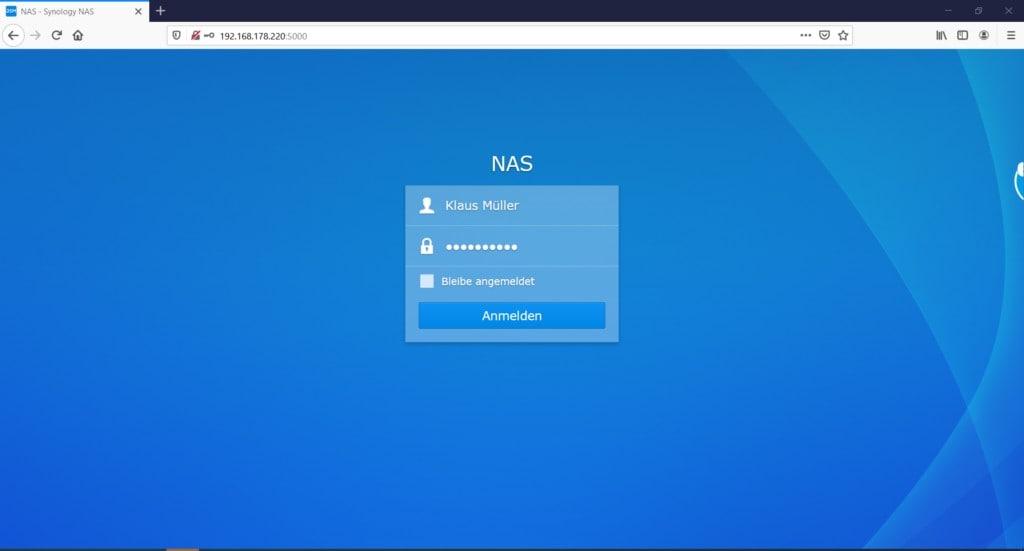
Nun gibt man sein Benutzernamen, sowie Kennwort ein und loggt sich ein. Anschließend kann man mit der App „FileStation“ Dateien in den entsprechenden Ordnern ablegen und herunterladen. Natürlich muss man auch berechtigt sein, auf die jeweiligen Ordner zuzugreifen.
Zugriff über Windows
Unter Windows kann man das Netzlaufwerk zur NAS dauerhaft herstellen. Dazu muss zunächst der Windows Explorer geöffnet werden und „Netzlaufwerk verbinden“ ausgewählt werden. Anschließend vergibt man noch einen Laufwerksbuchstaben, sowie den Ordnerpfad zur NAS ein.
Beispiel:
Name der NAS:
NAS
IP-Adresse der NAS:
192.168.178.220
Folgendes muss also im Feld „Ordner“ eingegeben werden:
\\192.168.178.220\Daten_Eltern bzw. \\192.168.178.220\Daten_Kinder oder
\\NAS\Daten_Eltern bzw. \\NAS\Daten_Kinder
Danach am besten den Haken bei „Verbindung mit anderen Anmeldeinformationen herstellen“ setzen, damit die Benutzerdaten hinterlegt werden können. Zunächst im ersten Feld der Name der NAS, gefolgt von einem Backslash und den Benutzernamen der NAS, welcher für die Verbindung mit den entsprechenden Berechtigungen gewählt werden soll.
Beispiel: NAS\Klaus Müller
Gefolgt von dem Passwort für den Benutzer auf der NAS.
Danach am besten „Anmeldedaten speichern“ auswählen, damit die Daten nicht erneut eingegeben werden müssen.
Zugriff per App auf dem Smartphone oder Tablet
Für das Smartphone, sowie Tablet hat Synology unterschiedliche Apps veröffentlicht. Um verschiedene Dateien hochzuladen, empfiehlt sich die „DS file“ App.
Um die Verbindung zur NAS herzustellen, muss zunächst der Name oder die IP-Adresse der NAS eingetragen werden, gefolgt vom Benutzernamen, sowie dem Kennwort. Danach kann noch gewählt werden, ob die Verbindung verschlüsselt über HTTPS stattfinden soll und die Verbindungsdaten in der App gespeichert werden sollen. Schon ist die Verbindung hergestellt und Dateien können via App hochgeladen werden.
In den nächsten Beiträgen möchte ich auf folgende Themen eingehen:
- Zugriff von Extern (anhand diverser Apps und Programm von Synology)
- Medienserver (Moments, Audio- & VideoStation)
Gerne kannst du uns aber auch Themen vorschlagen, sowie Wünsche oder Kritik in den Kommentaren hinterlassen. Wir werden versuchen, dies dann umzusetzen oder zu verbessern.
Vielen lieben Dank im Voraus 🙂
Letzte Aktualisierung am 26.07.2024 / Affiliate Links / Bilder von der Amazon Product Advertising API
Wir weisen darauf hin, dass sich hier angezeigte Preise inzwischen geändert haben können. Alle Angaben ohne Gewähr.
* = Werbelink: Wenn du über einen solchen Link ein Produkt bestellst, bekommen wir dafür eine Provision vom Verkäufer. Für dich entstehen selbstverständlich keine zusätzlichen Kosten
Wenn du noch weitere Fragen oder Wünsche hast, dann hinterlasse uns gerne einen Kommentar. Wir werden versuchen Dir schnellstmöglich zu antworten. Wenn du unseren Blog unterstützen möchtest, nutze diesen Link bei deinem nächsten Amazon Einkauf. Damit erhalten wir bei einem Kauf eine kleine Provision. Dabei entstehen für Dich keinerlei Nachteile.










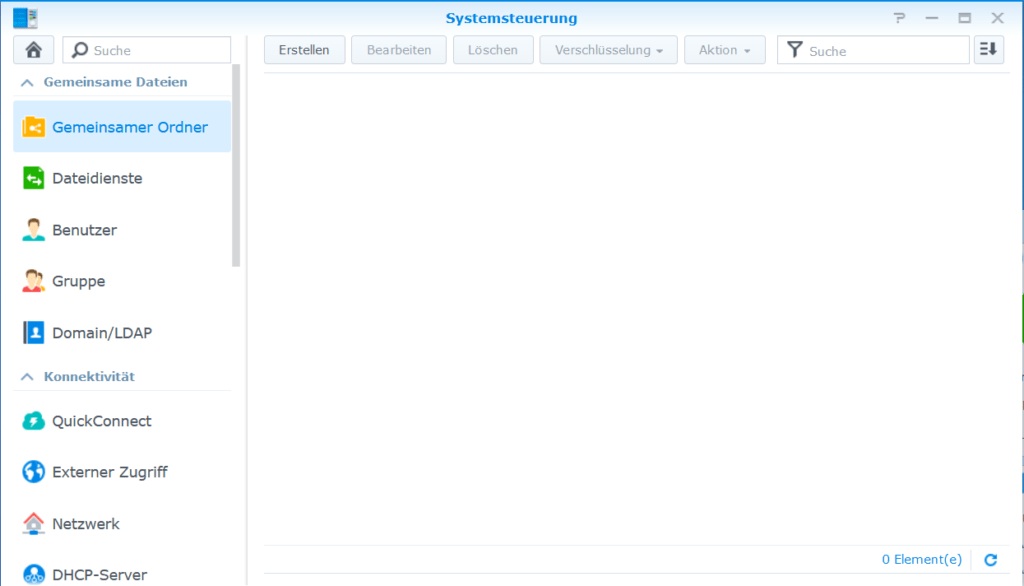
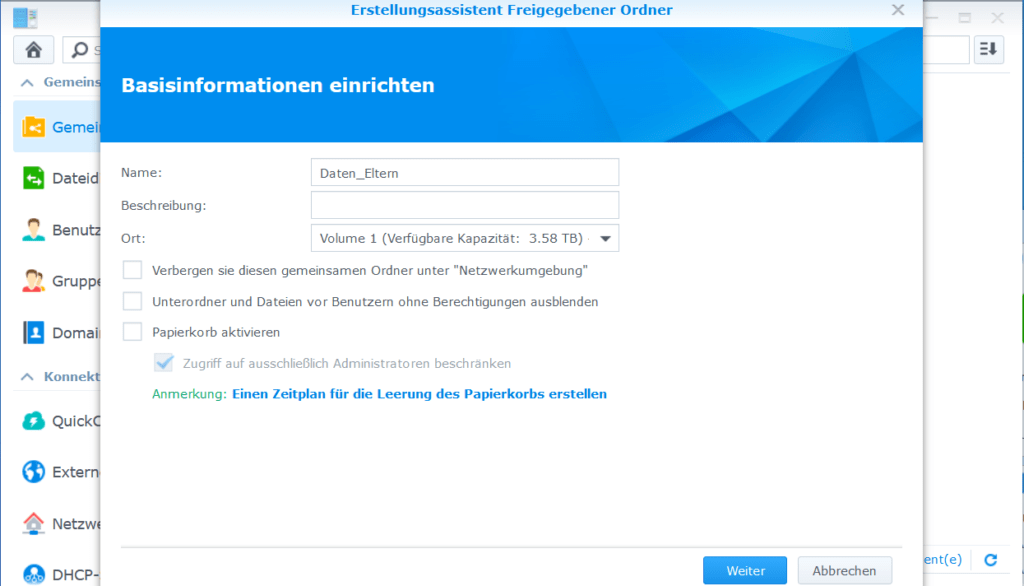
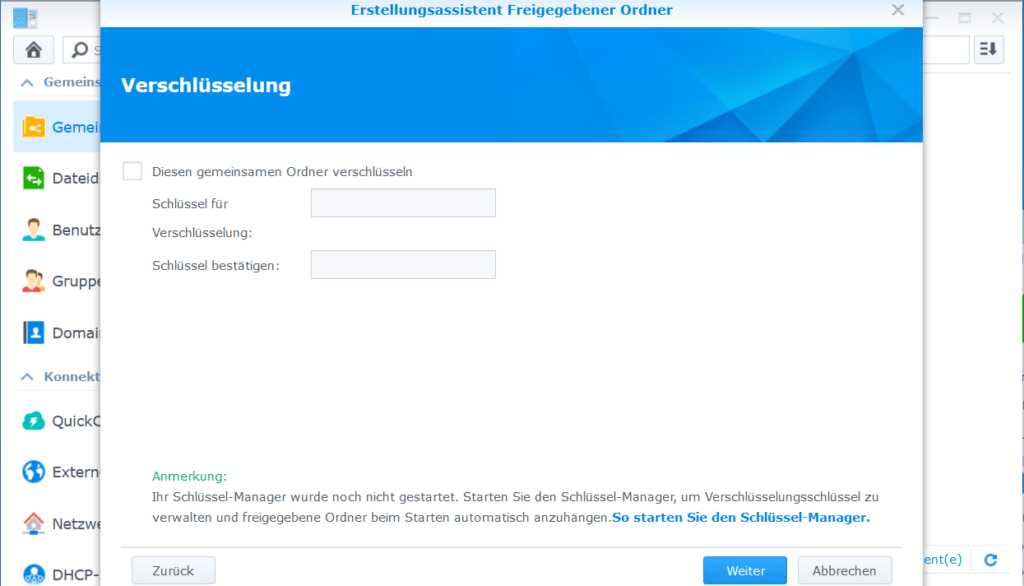
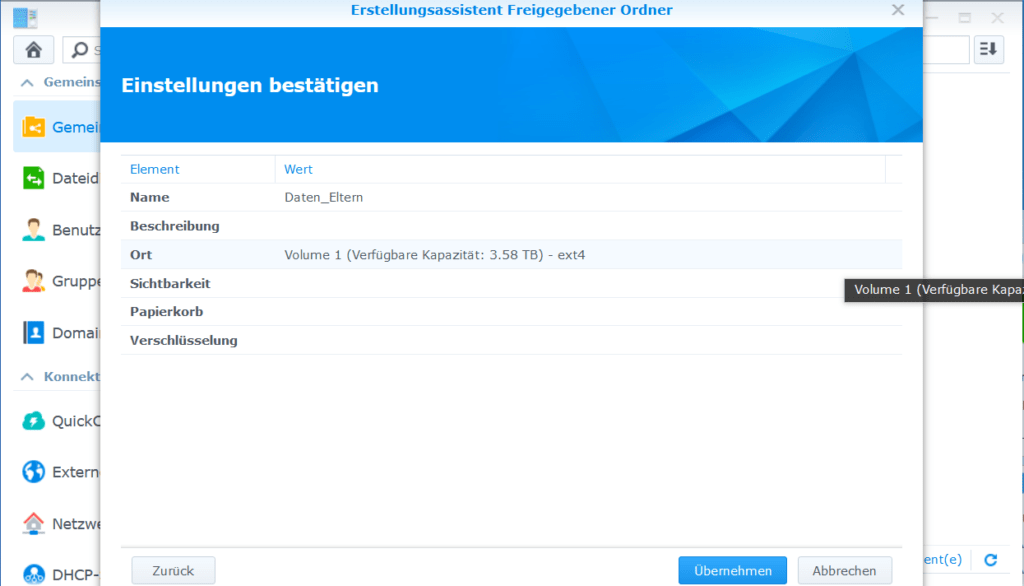
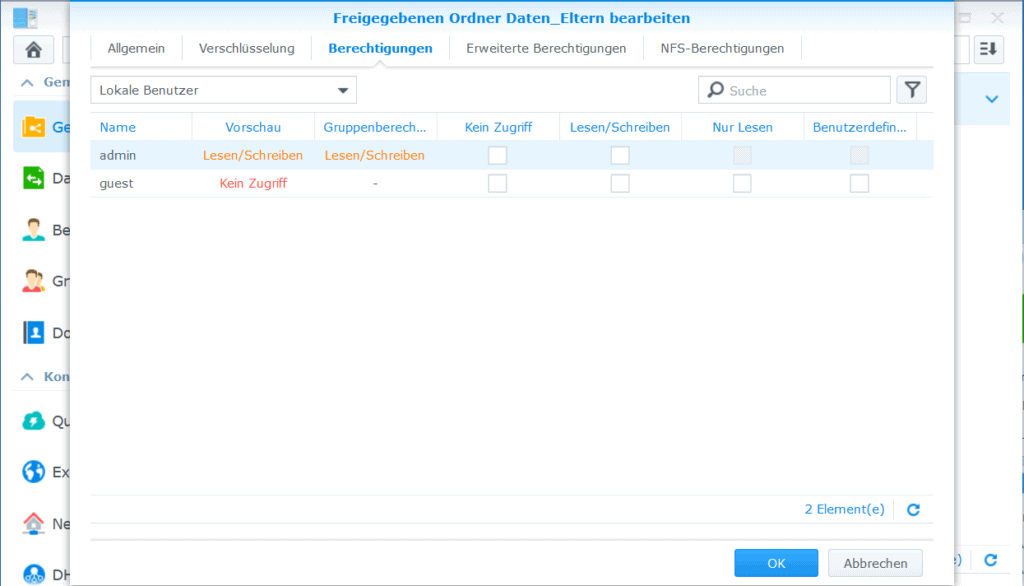
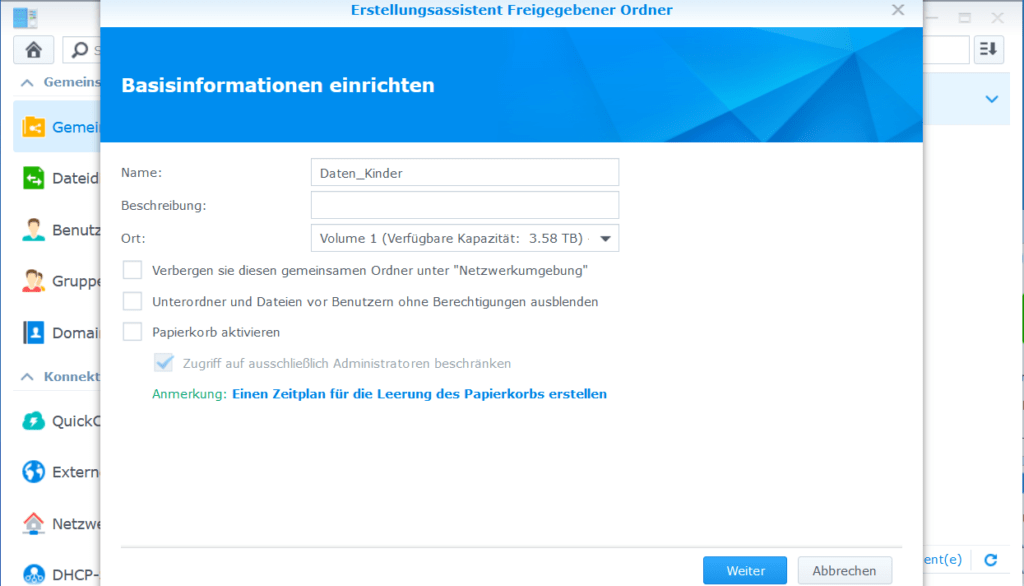
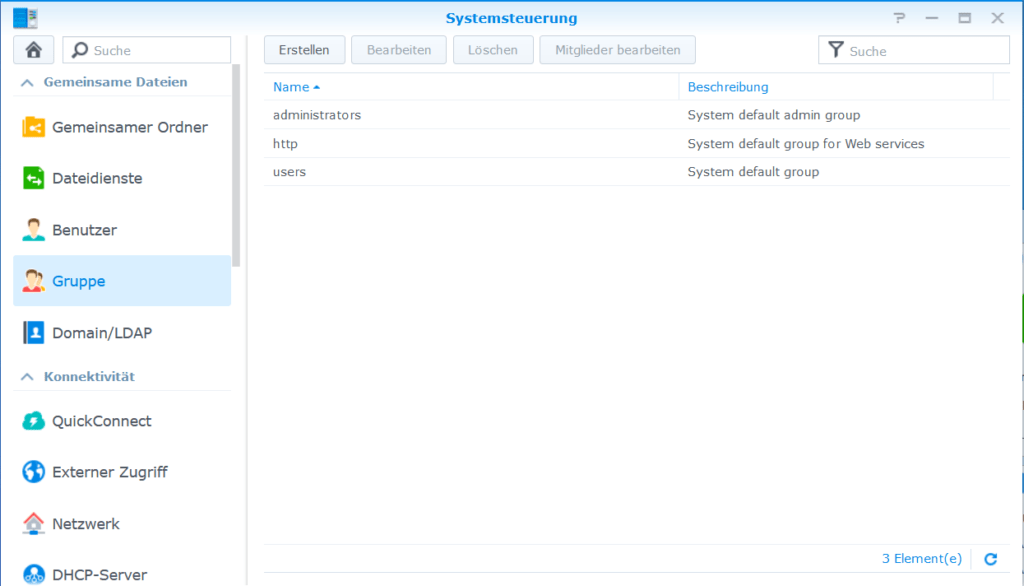

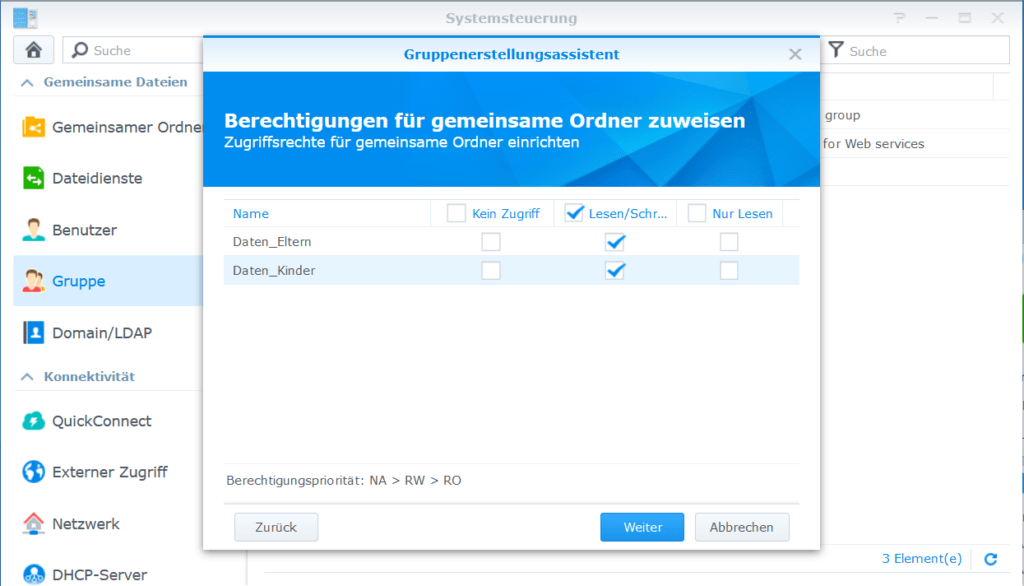
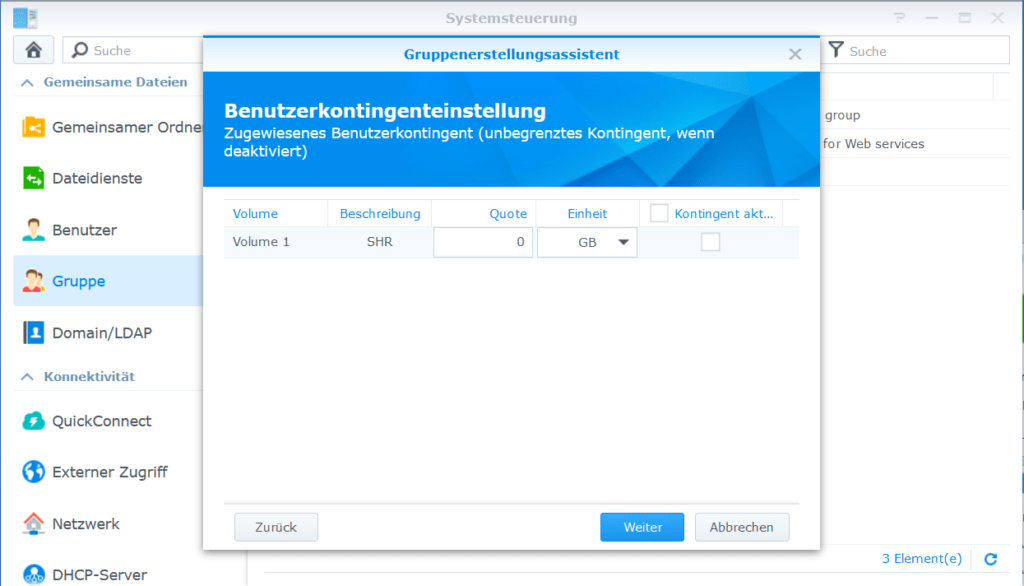
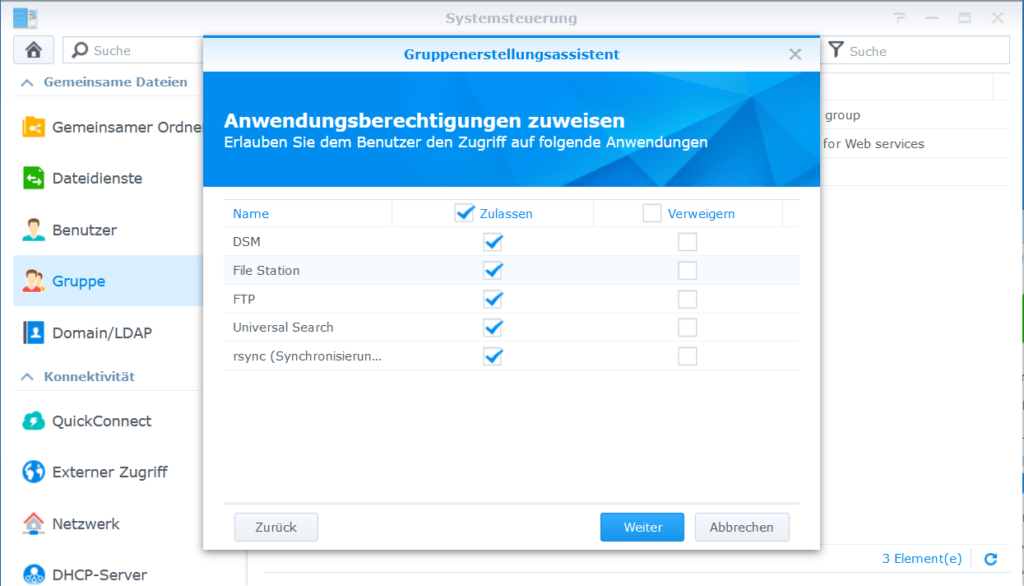
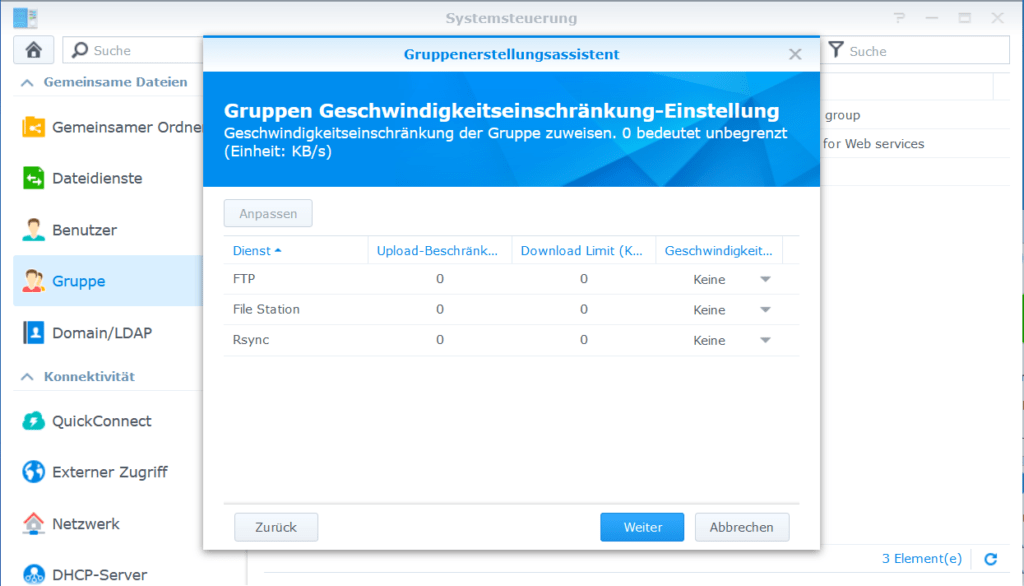
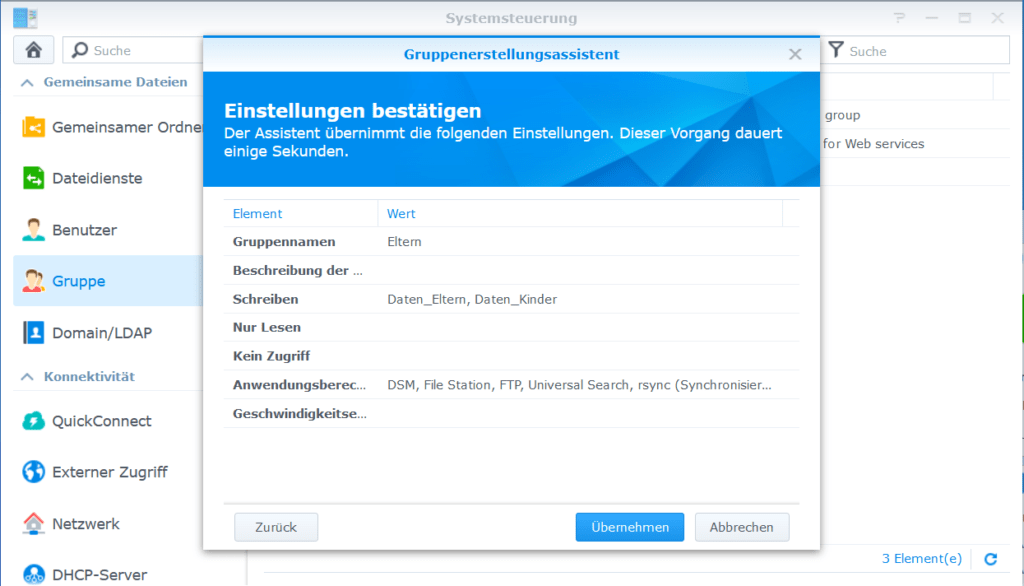

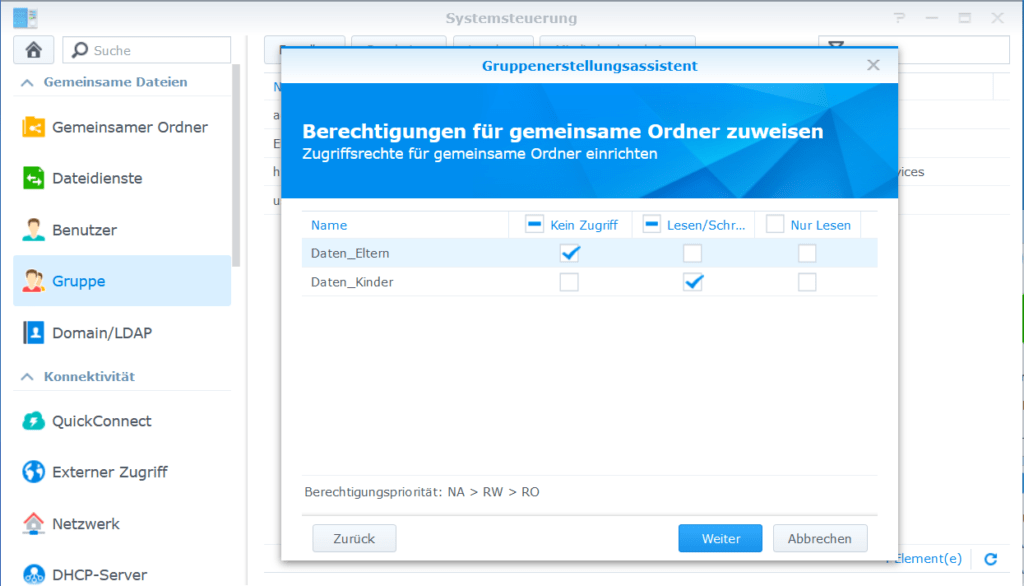
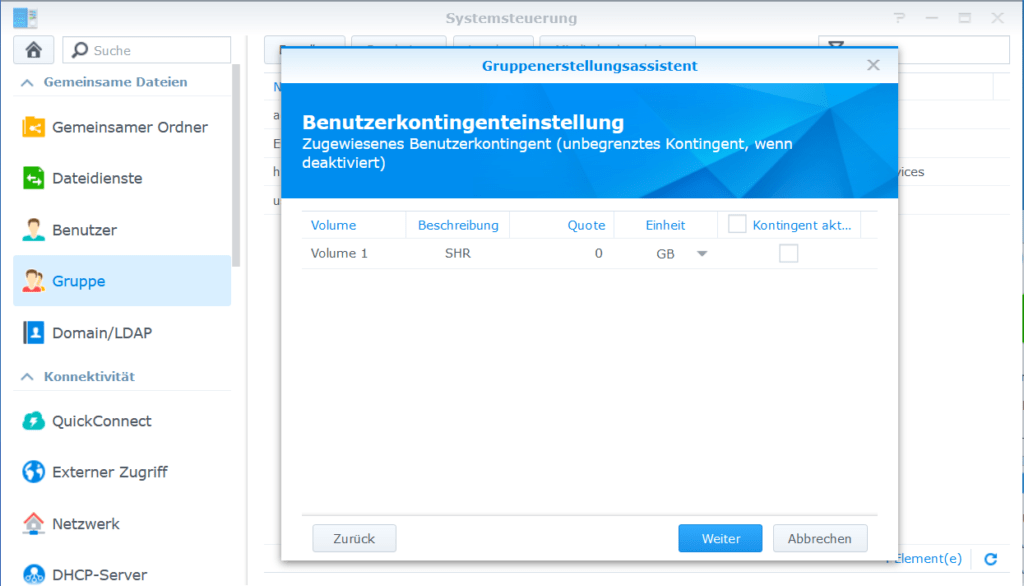
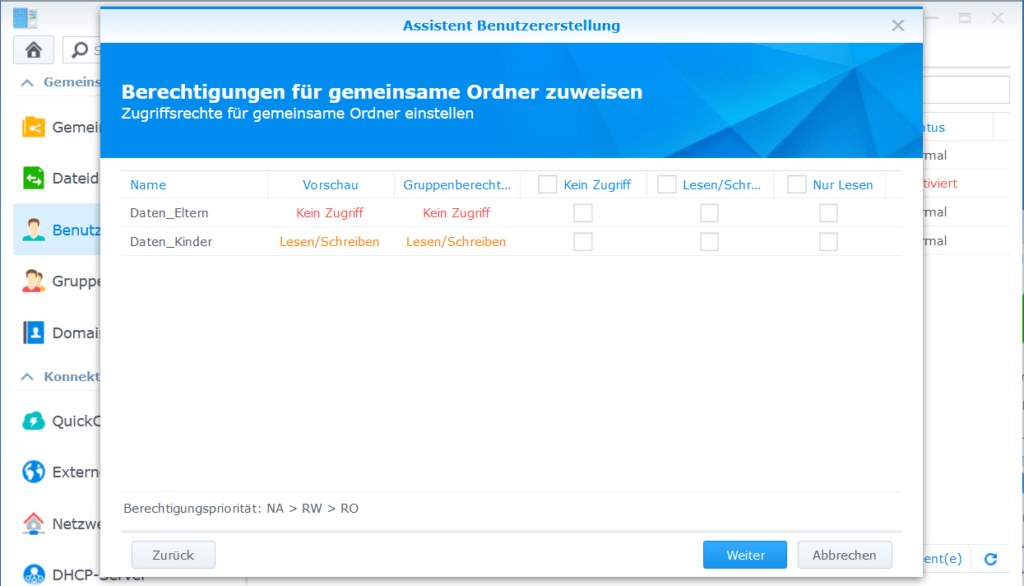
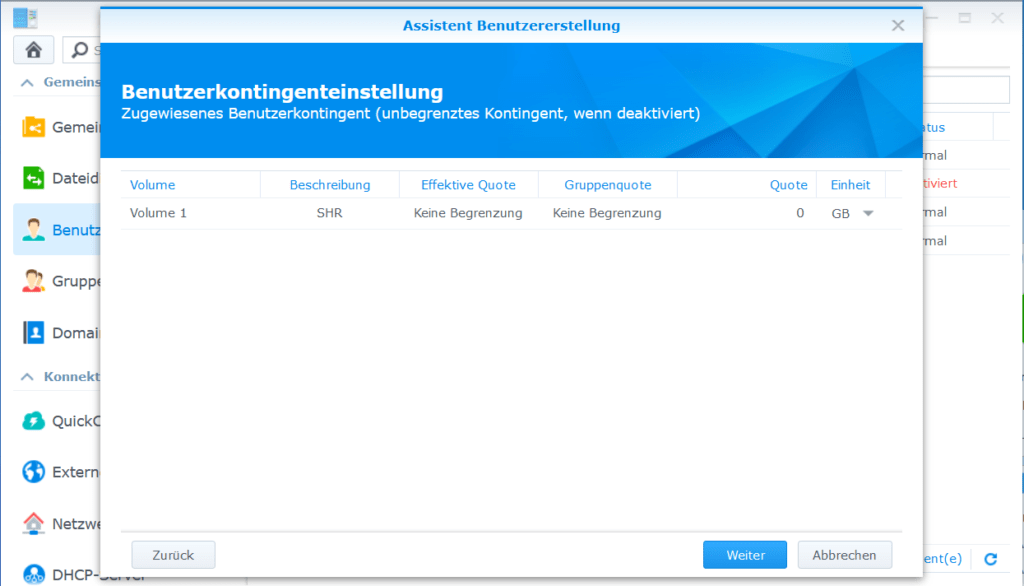
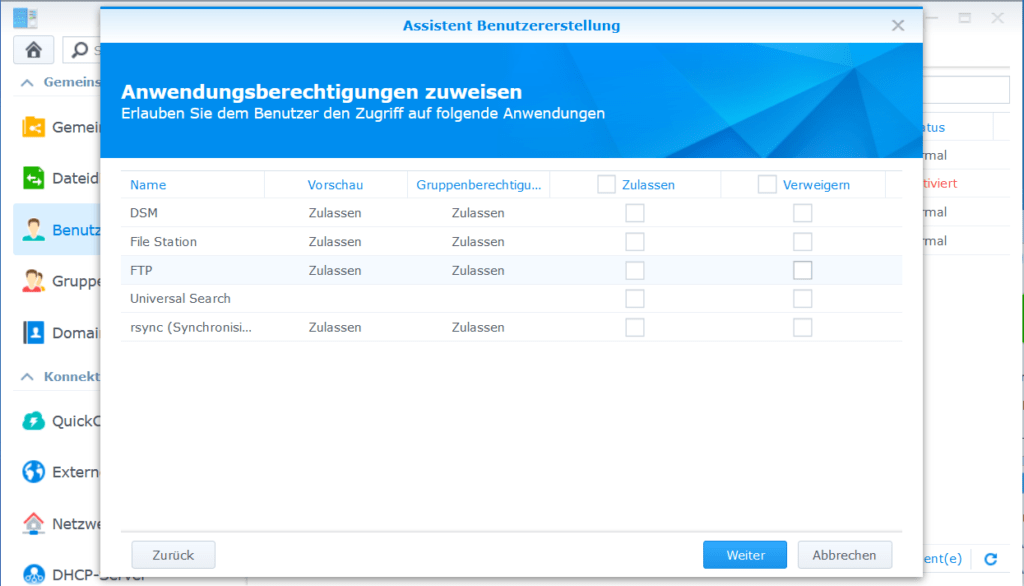
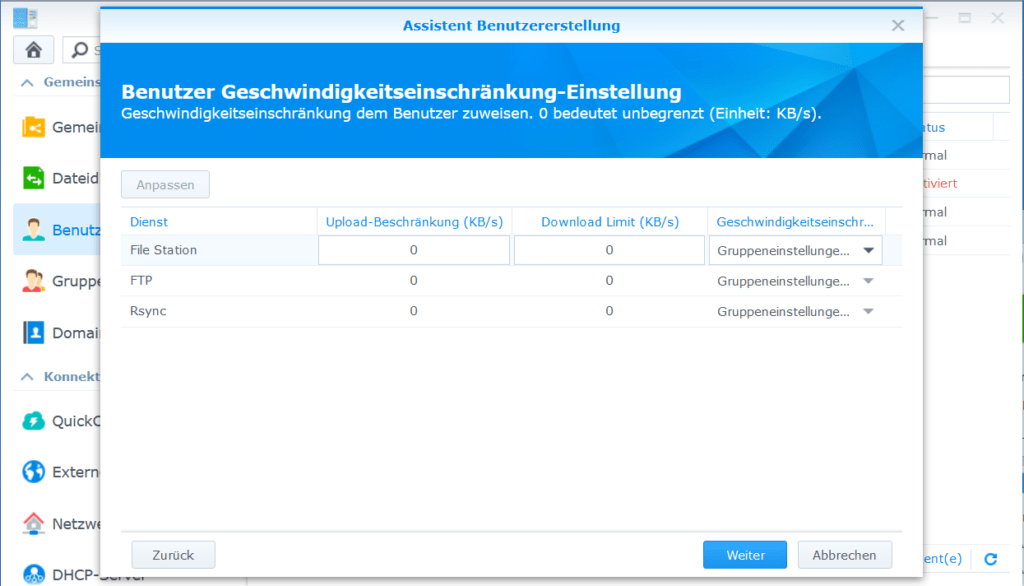
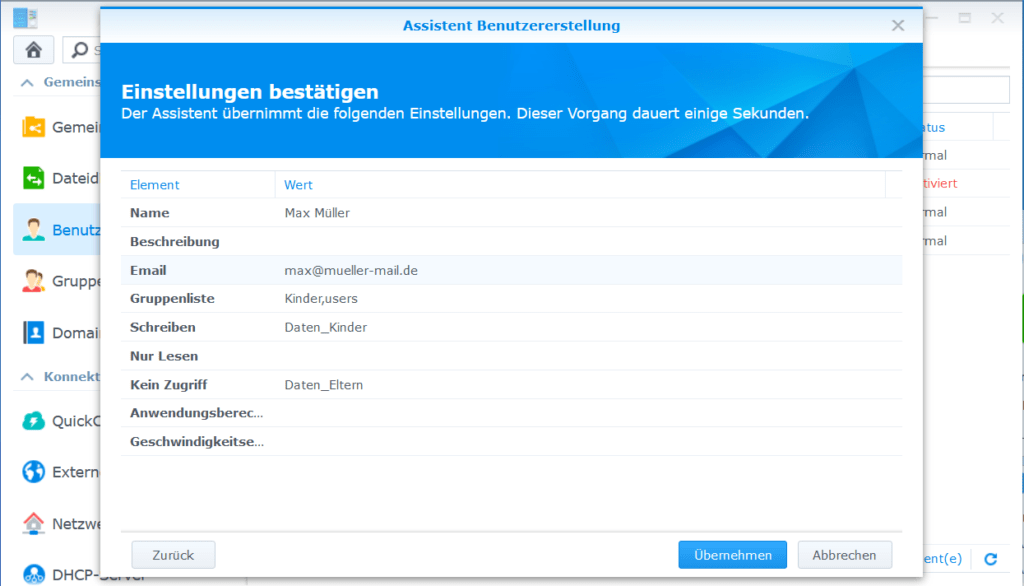
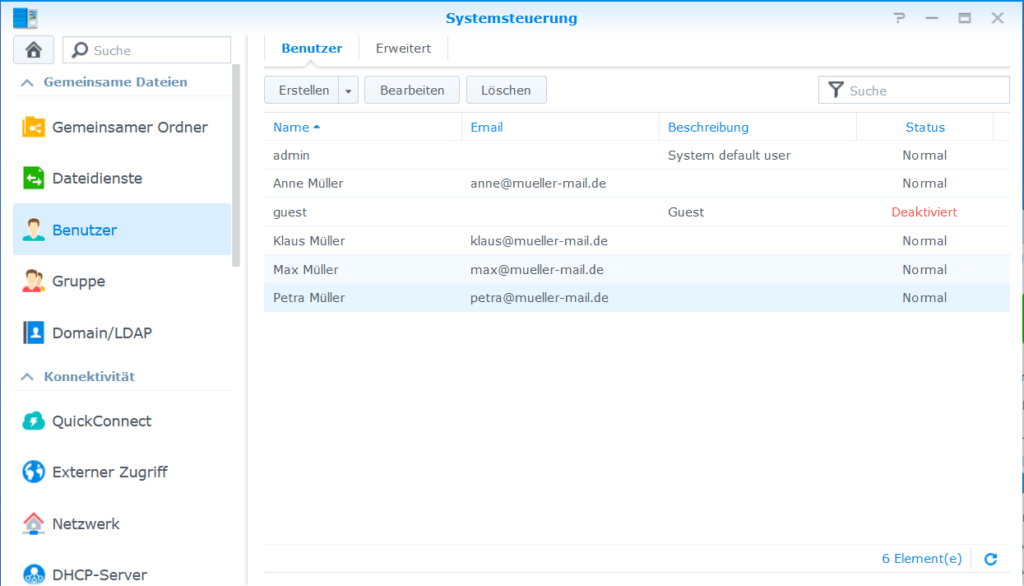
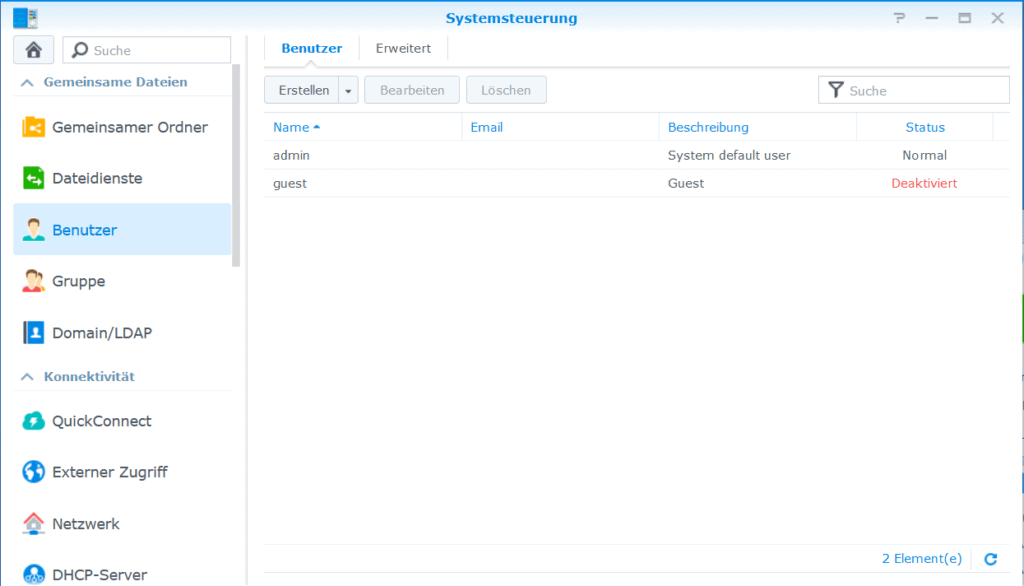
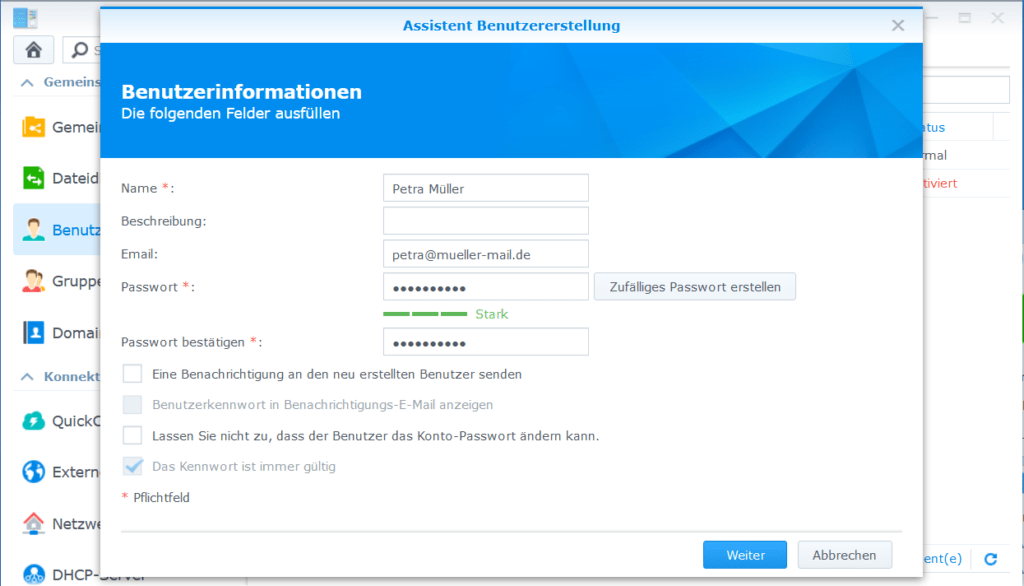
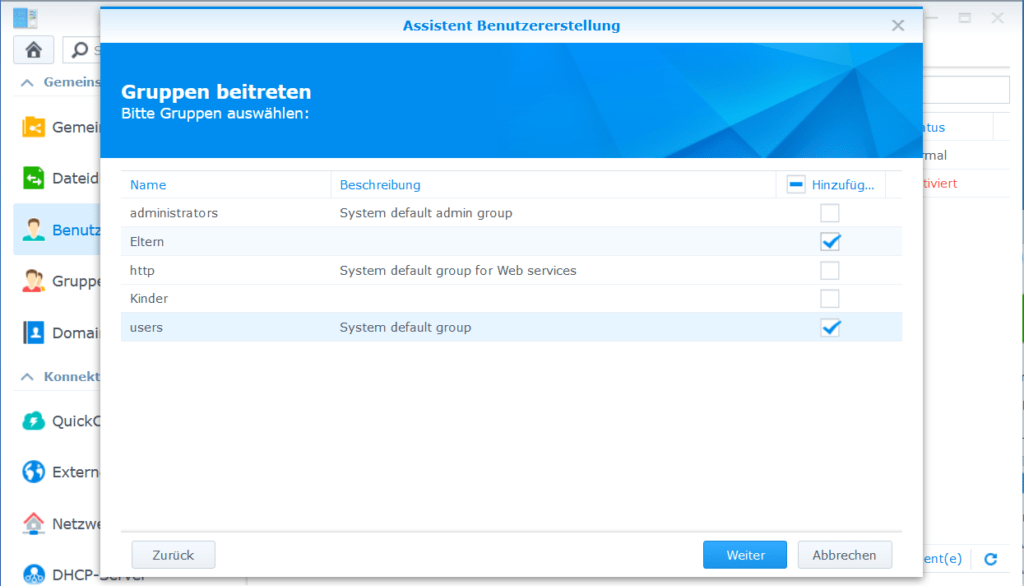
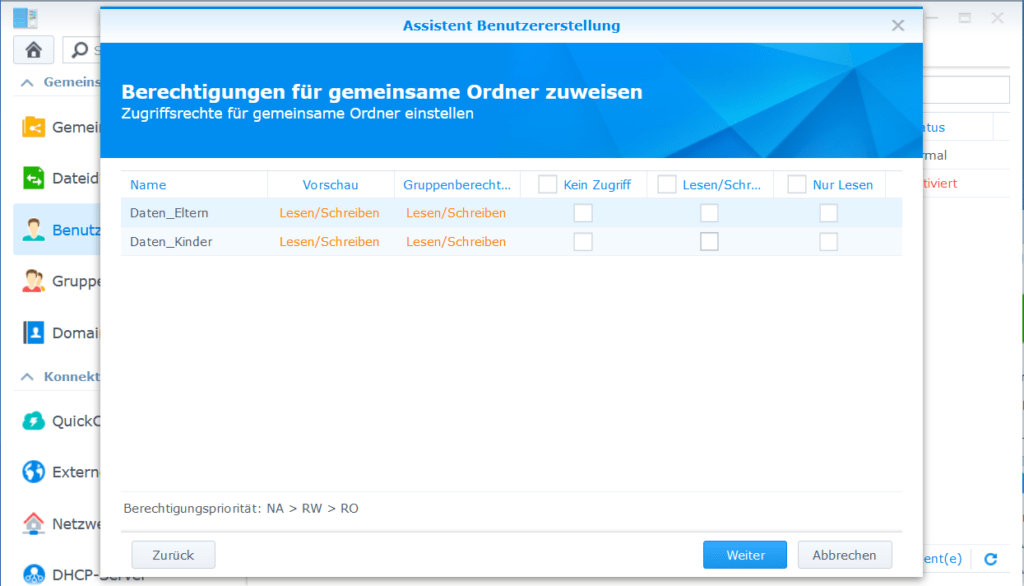
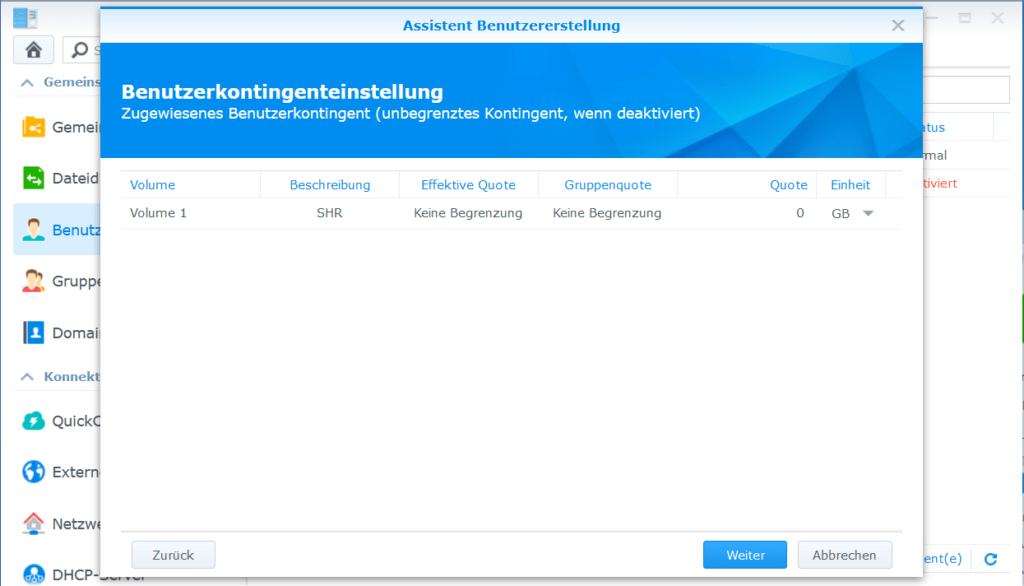
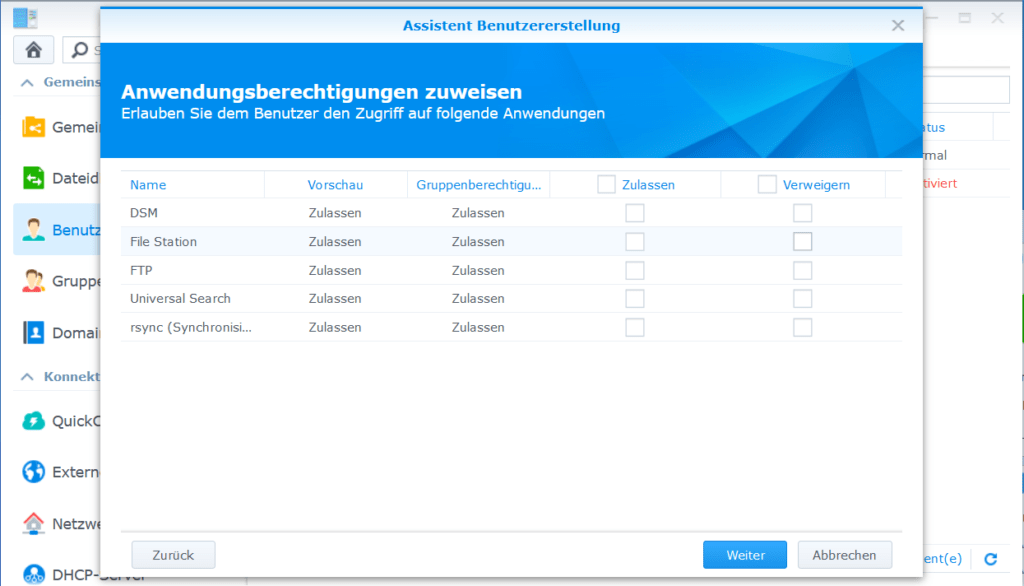
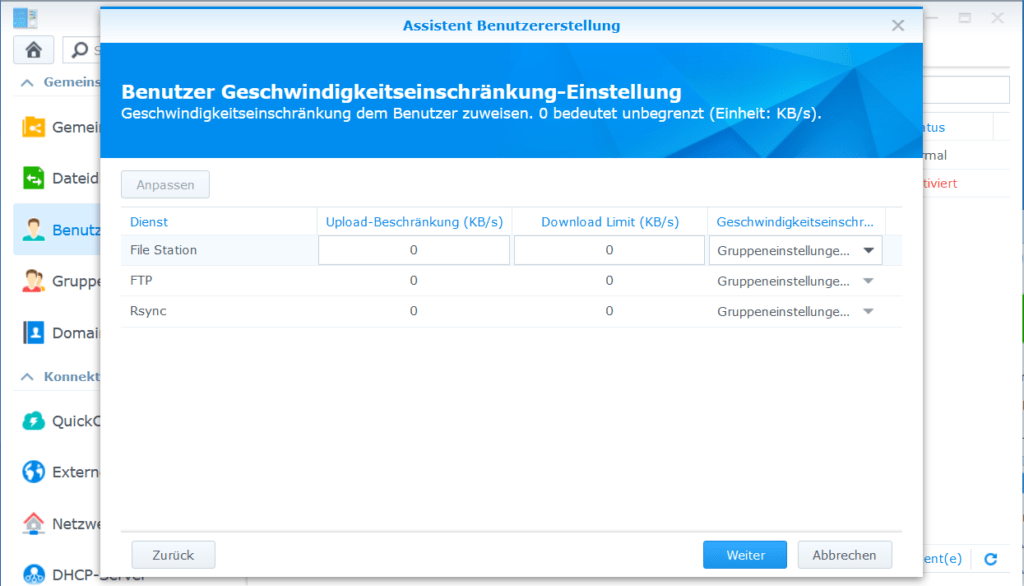
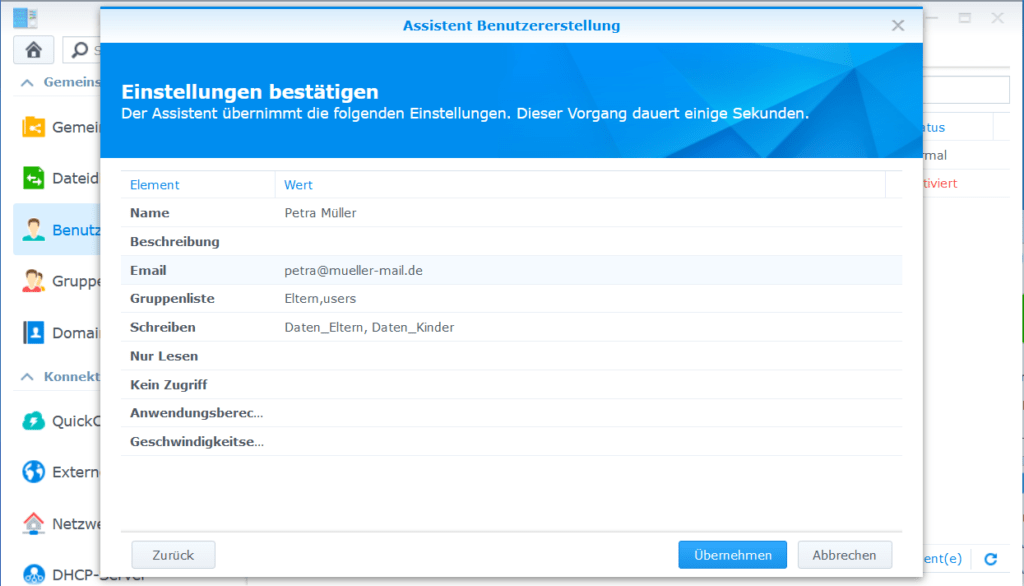
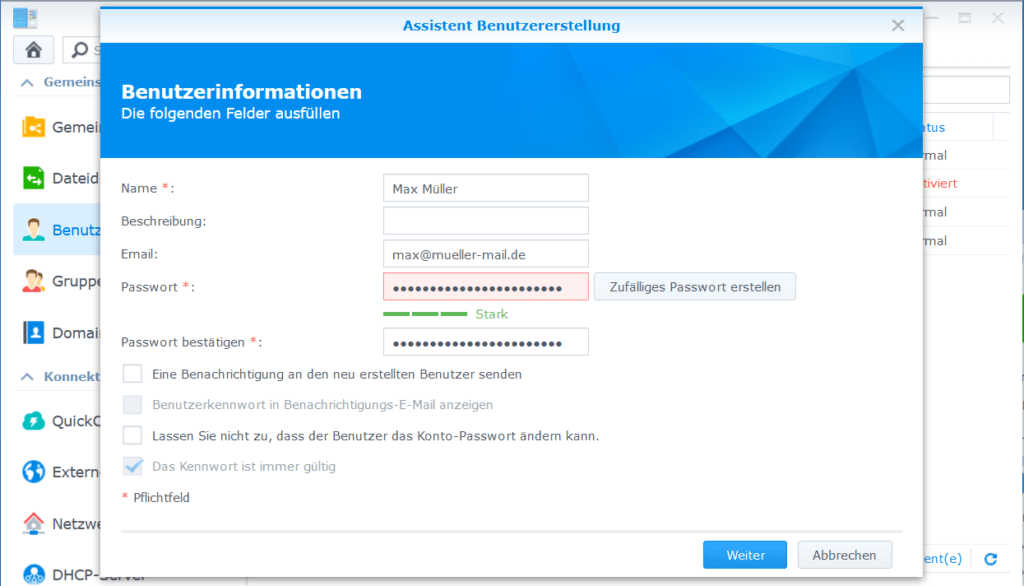
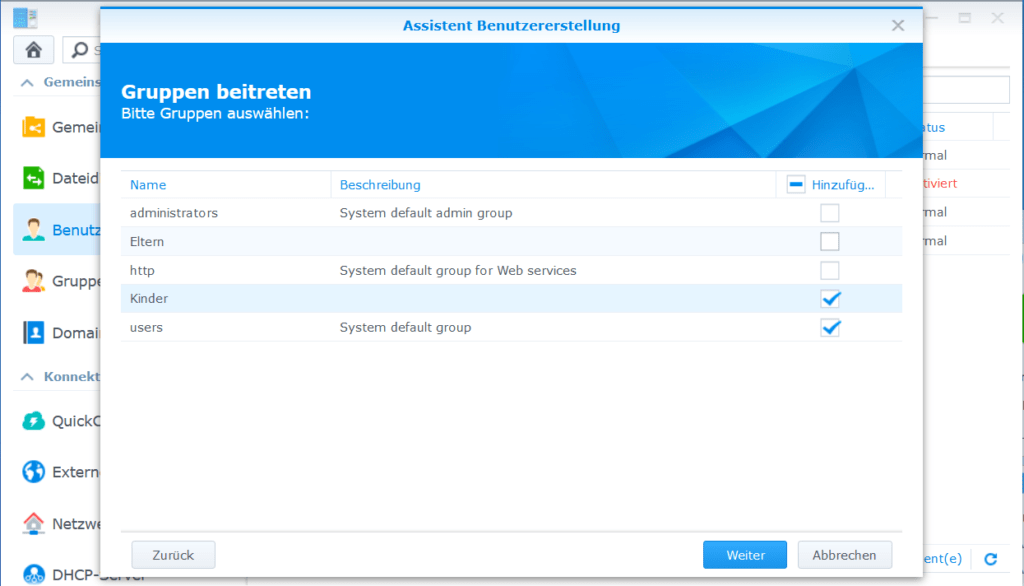
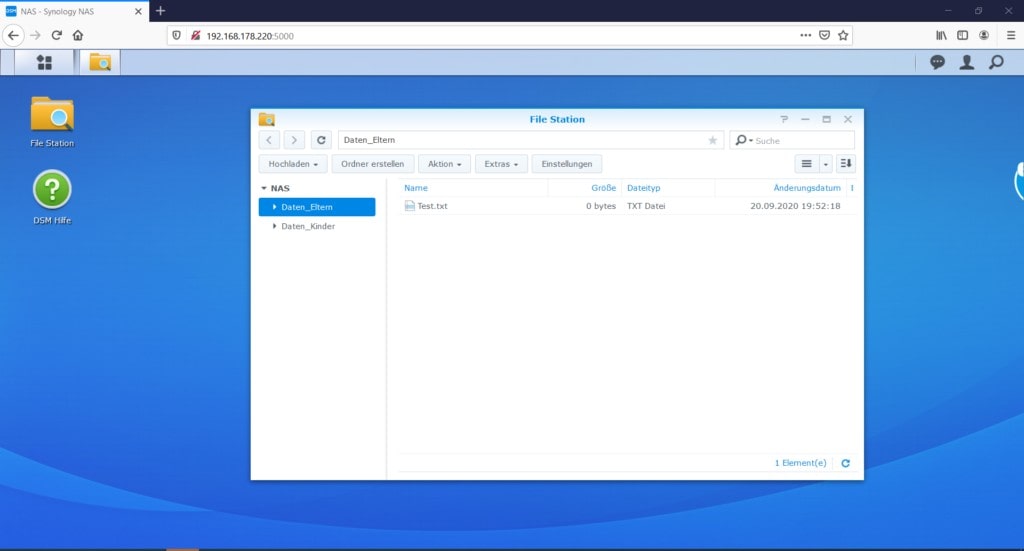
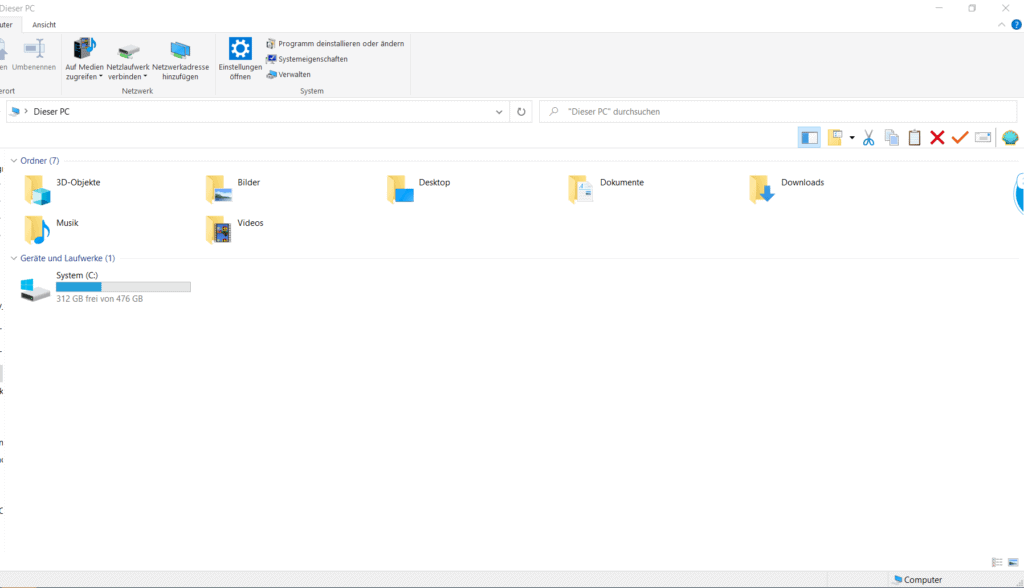
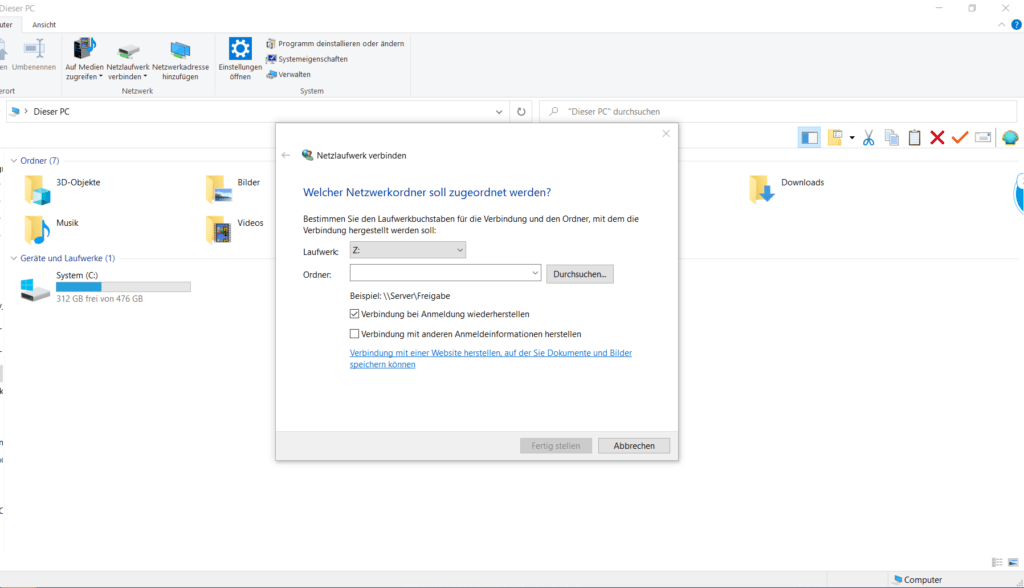
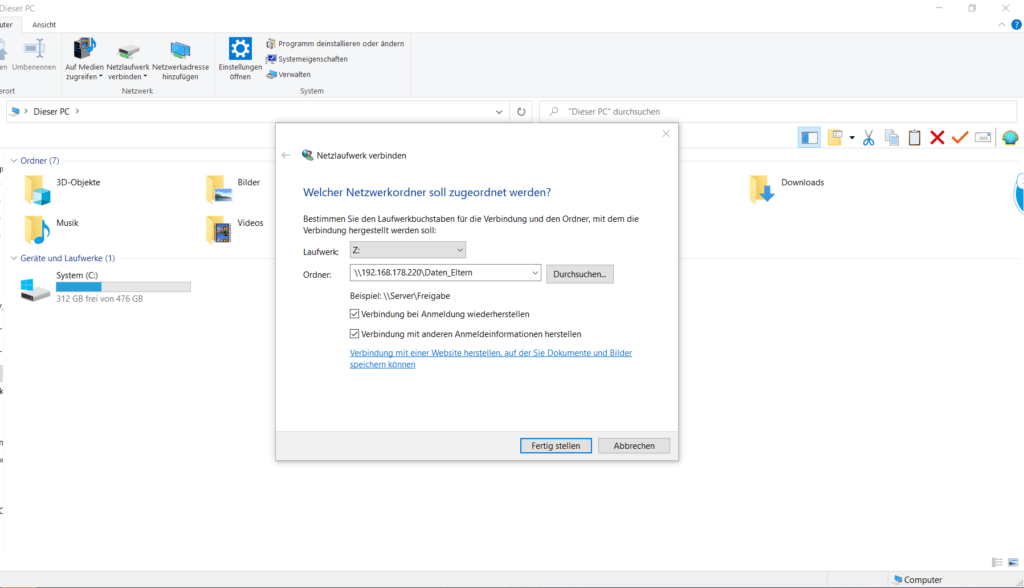
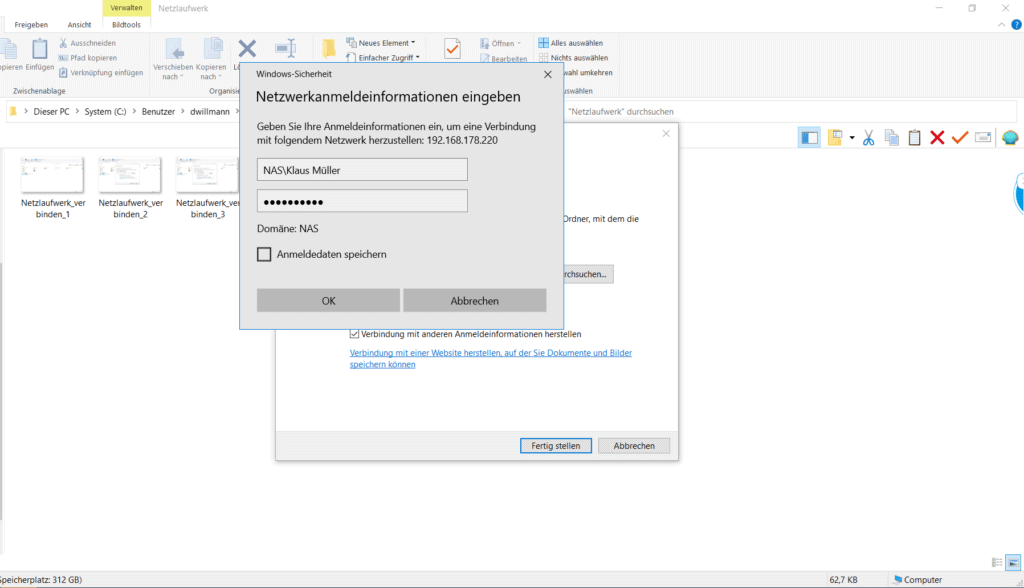
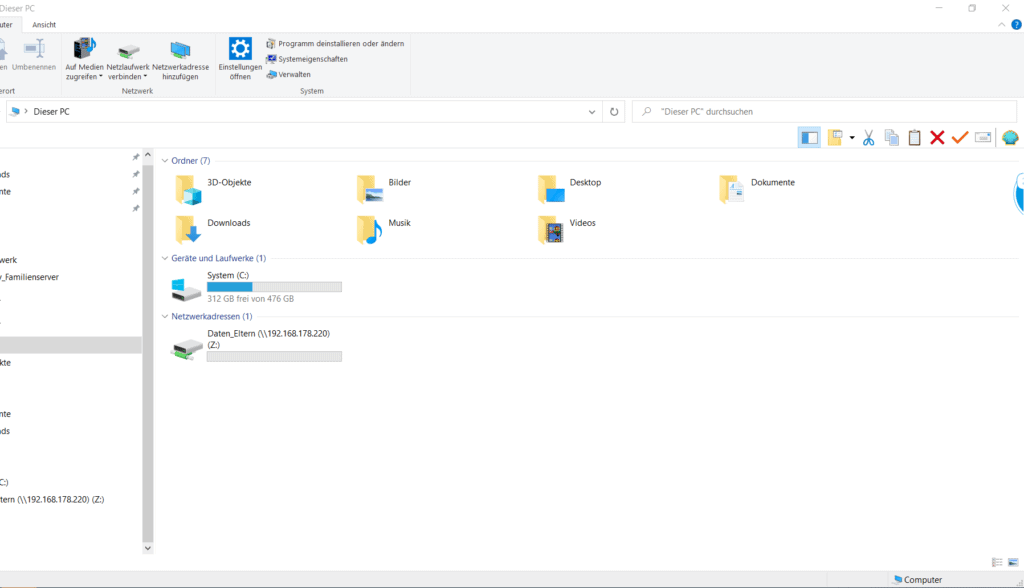
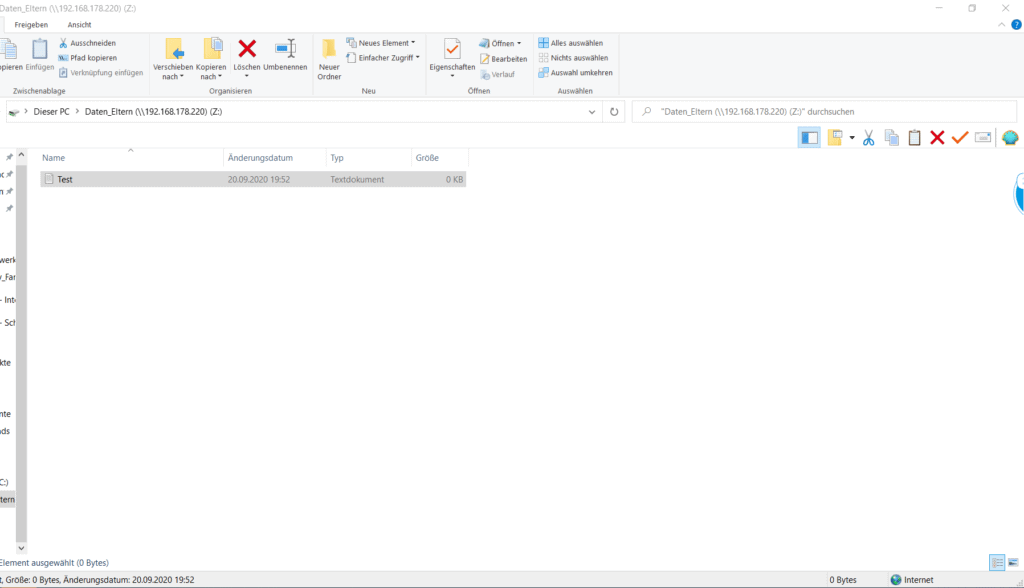
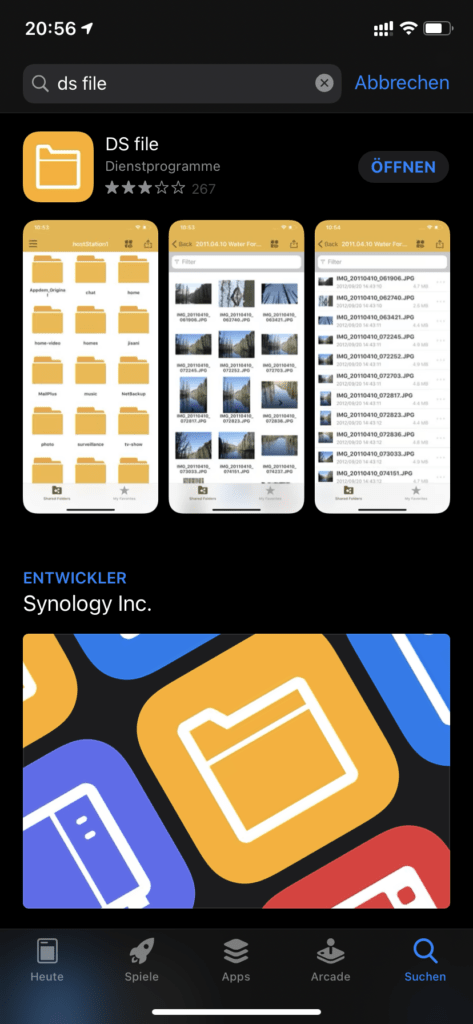
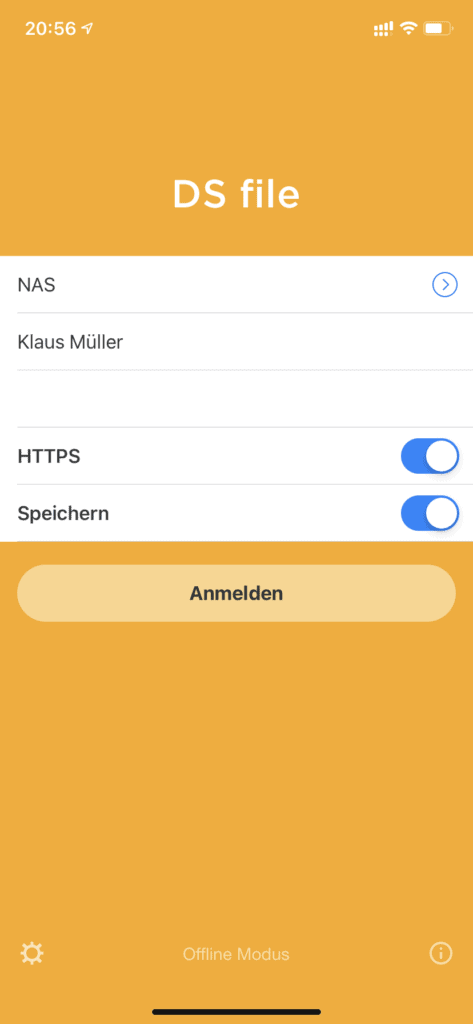



3 Kommentare
Vielen Dank für diesen Beitrag und das saubere Abarbeiten des Szenarios.
Die ersten Fragen sind ja schon bearbeitet.
Vielleicht hast du ja aber Lust auf folgendes Szenario einzugehen:
Mein Vater und ich wollen uns die NAS teilen bzw beide wollen wir diese nutzen.
Die NAS steht physikalisch bei mir, mein Vater greift ausschließlich über das Internet darauf zu.
Jeder von uns wird mit seinem eigenen „Drive“-Ordner arbeiten (die Internetverbindung meines Vaters ist sehr schwach), ich benutze auch noch regelmäßig meinen Files-Ordner.
Dann wollen wir noch gemeinsame Medien-Ordner (Musik, Video, Familienfotos) haben, die ggf auch via Netzzugang gestreamt werden können (Smart-TV bei meinem Vater)
Ich würde mich sehr freuen, wenn ihr mir da Ratschläge bzgl Benutzerkonten, Photostation (?) usw geben könntet.
Vielen Dank!
Gruß
Jan
Hallo Jan,
gerne können wir über weitere Themen schreiben.
Wenn es um Bilder geht, kannst du natürlich eine Instanz aufsetzen und in der App mit Berechtigungen für die verschiedenen Benutzern arbeiten.
Natürlich gibt es viele verschiedene Lösungen. Ich habe bei meinem Fernseher damals ein eigenes Konto angelegt, mit Zugriff ausschließlich auf die Daten, welche man am Fernseher sehen soll.
Wenn du etwas genauer wirst, kann ich mir gerne Gedanken machen.
Viele Grüße,
Danny
Hoi Dany
Vielen Dank für deine „Anleitung“, sie hat mir sehr weitergeholfen. Da ich ein „Laie“ bin, stosse ich bei folgendem Unterfangen an meine Grenzen… Vielleicht kannst du und hast du Lust mir zu helfen. Ich betreibe zuhause eine FORMULER Z+ Neo, eine TV Box worüber ich mittels IPTV fernsehe. Das ganze über WLAN. Ist es möglich, meine Synology NAS als Server via WLAN für die TV Box einzurichten damit ich Programme aufnehmen kann?
Liebe Grüsse aus der Schweiz!